當前位置:首頁 > 幫助中心 > 惠普重裝系統怎么弄?大白菜惠普怎么重裝系統
惠普重裝系統怎么弄?大白菜惠普怎么重裝系統
惠普重裝系統怎么弄?最近有位使用惠普電腦的朋友,想要使用u盤啟動盤來重裝系統,但是卻不知道選擇哪個工具。對此,小編表示可以考慮使用大白菜u盤啟動盤,它的整體技術成熟穩定,不用擔心重裝系統半途出現技術故障。所以,今天小編就來講解大白菜惠普怎么重裝系統。
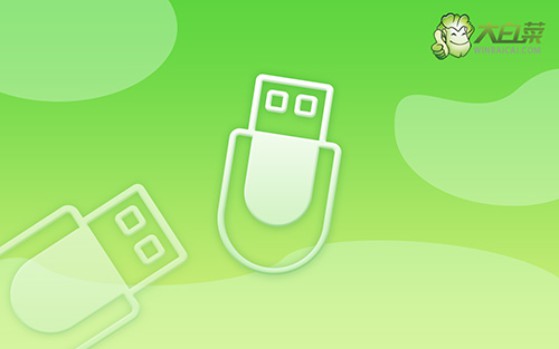
一、電腦重裝系統工具
計算機品牌:惠普
鏡像版本: Windows 10專業版
工具軟件:大白菜u盤啟動盤制作工具(點擊紅字下載)
二、電腦重裝系統準備
1、備份數據:在重裝系統前,確保已經備份了所有關鍵文件,以免因格式化C盤后數據丟失而無法恢復。
2、關閉殺毒軟件:在制作U盤啟動盤時,建議先暫停電腦中的殺毒軟件,以防其誤將制作過程中生成的文件當作威脅,影響啟動盤的成功制作。
3、獲取系統鏡像:選擇可靠的系統鏡像文件是至關重要的。你可以訪問“MSDN我告訴你”網站,進入左側的“操作系統”欄目,下載所需的系統鏡像文件。
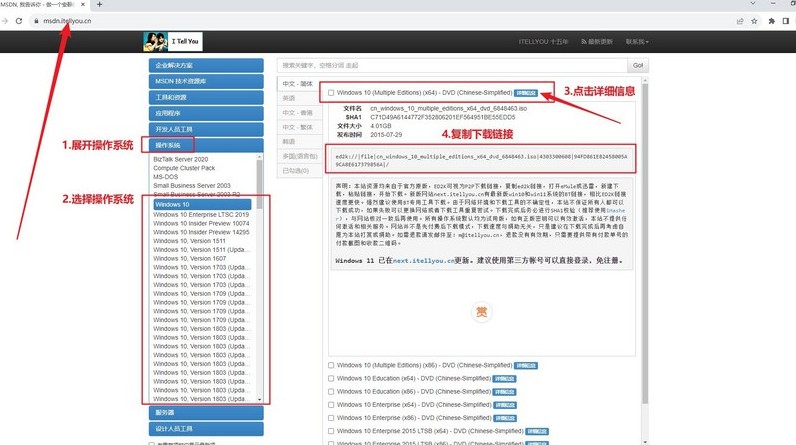
三、電腦重裝系統操作
第一步:制作大白菜U盤:
1、準備一個8GB容量的U盤,并從大白菜官網下載制作工具,將其解壓到桌面。
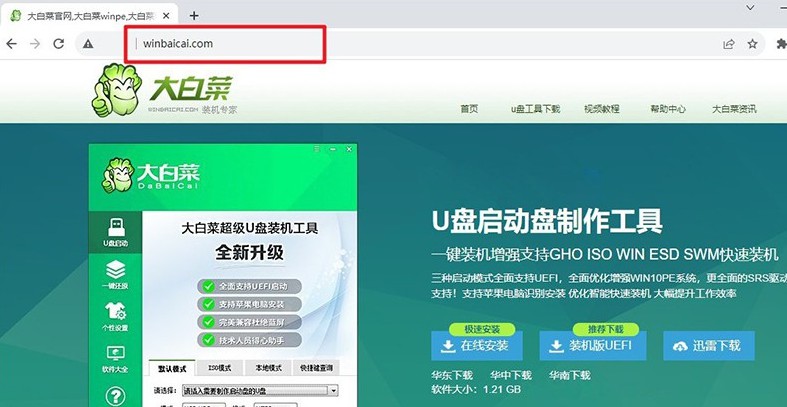
2、將U盤插入電腦,運行解壓后的大白菜制作工具,認設置,制作U盤啟動盤。
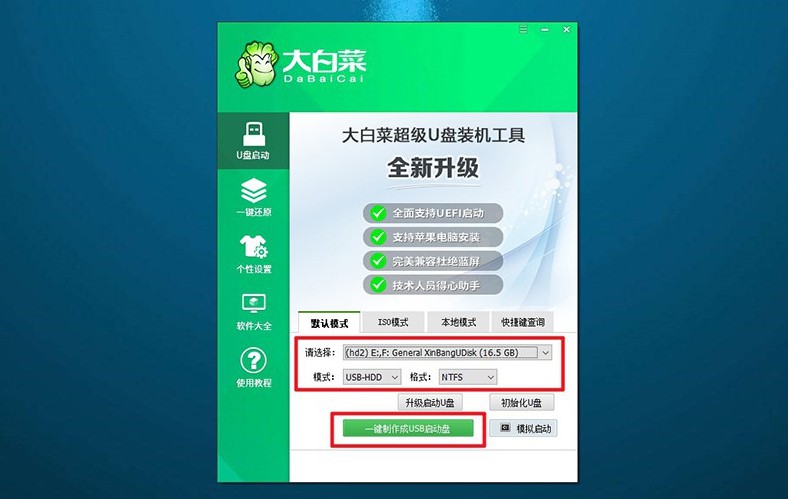
第二步:啟動大白菜U盤
1、查找你的電腦型號對應的u盤啟動快捷鍵,或參考相關圖表進行查詢。
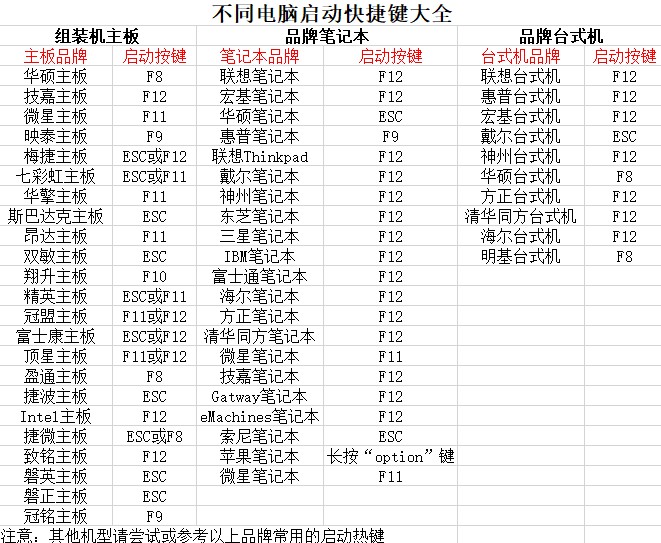
2、將制作好的U盤插入電腦,重啟電腦并按下相應的快捷鍵進入啟動選項界面,選擇設置U盤啟動。
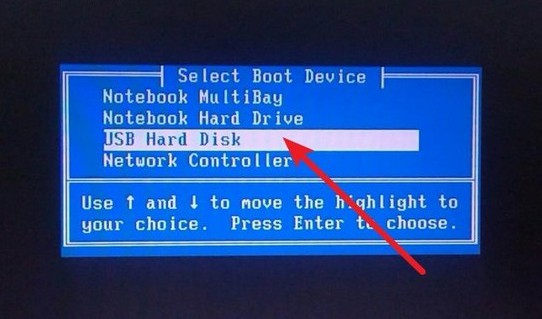
3、進入大白菜WinPE主菜單后,使用上下方向鍵選中【1】,然后按下回車鍵。
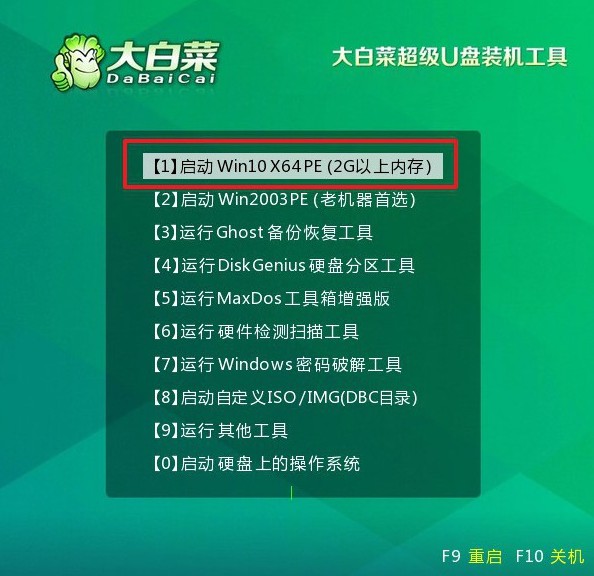
第三步:大白菜U盤安裝系統
1、當系統進入大白菜桌面時,啟動安裝工具,選擇將系統鏡像安裝到C盤,然后點擊“開始安裝”。
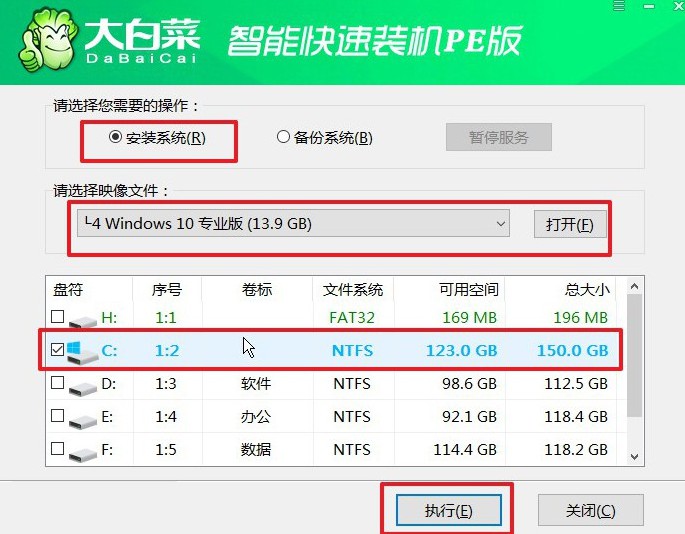
2、在彈出的系統還原窗口中,通常默認設置,直接點擊“確認”。
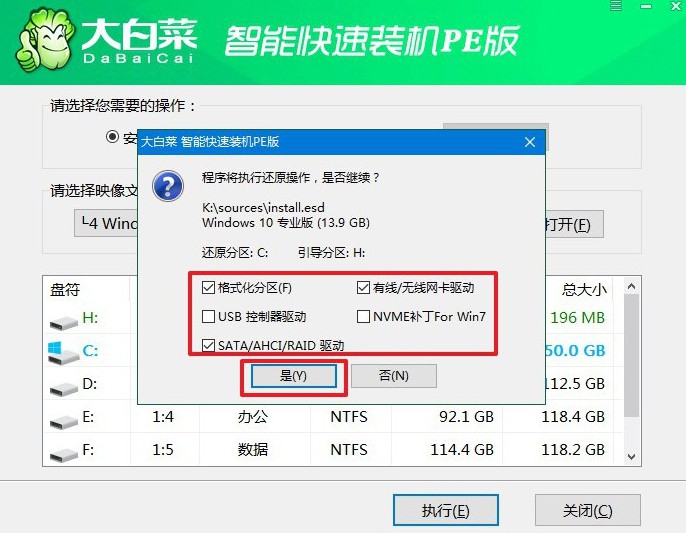
3、接下來,會出現重啟選項頁面,確保勾選“安裝完成后重啟”以便系統自動重啟。
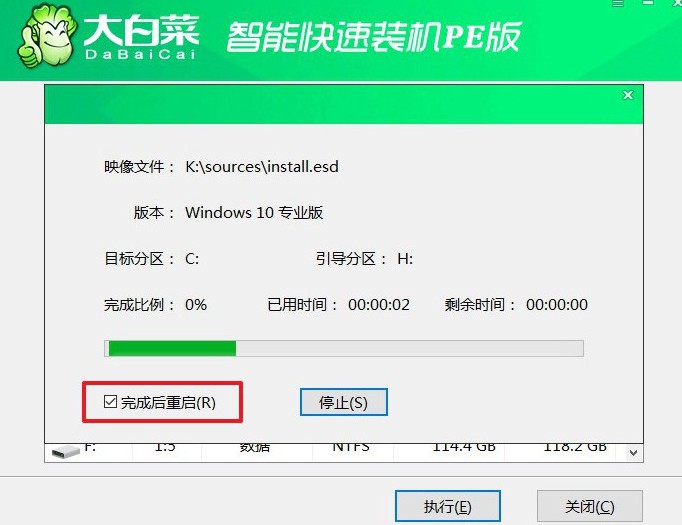
4、在電腦第一次重啟時,記得拔出U盤,等待安裝程序完成Windows系統的安裝,無需進行其他操作。

通過這篇教程,你就可以學會大白菜惠普怎么重裝系統了。注意,如果你想要參考這篇教程進行其他品牌電腦系統的安裝,就要注意查詢快捷鍵設置的步驟。因為重裝系統雖大同小異,但設置u盤啟動快捷鍵卻有所區別,需要查詢清楚。

